Все ведущие производители смартфонов используют Android от Google. От MIUI Xiaomi до Samsung One UI на рынке появилось множество новых версий, и мы гарантированно увидим больше в будущем. Эти проприетарные ПЗУ также поставляются с удобными приложениями и услугами, которые призваны упростить нашу повседневную жизнь.
Ведущий производитель смартфонов в мире, Samsung, заслужил похвалу за улучшенный пользовательский интерфейс: One UI. В последние несколько лет Samsung уделяет особое внимание простоте, и One UI и сопутствующие приложения являются свидетельством реформированных ценностей южнокорейского OEM.
Однако иногда даже рука помощи может показаться немного навязчивой. Как мы полагаем, именно так и произошло с Samsung Pass. В этой статье мы рассмотрим печально известное приложение и расскажем, как его навсегда закрыть.
Программы для Windows, мобильные приложения, игры — ВСЁ БЕСПЛАТНО, в нашем закрытом телеграмм канале — Подписывайтесь:)

Galaxy S23’s: How to Delete Samsung Pass Auto Saved User ID & Password
Что такое Samsung Pass?
После появления сканеров отпечатков пальцев и радужной оболочки глаза Samsung представила безопасный менеджер паролей для своих смартфонов Galaxy под названием Samsung Pass. Его цель заключалась в том, чтобы действовать как посредник между сайтами / приложениями и пользователями, упрощая процесс входа в систему.
Вы можете сохранить свои логины и пароли в Samsung Pass, а приложение удобно заполняет формы позже, после успешной биометрической проверки. Кроме того, вы также можете сохранить данные своей карты в приложении и использовать их для быстрых платежей. К сожалению, эта услуга не стала такой, как задумал Samsung, и поддерживается только очень небольшим количеством приложений и Samsung Internet.
Проблема с Samsung Pass
Теоретически Samsung Pass — исключительно удобный инструмент. Однако его излишняя дружелюбие может действовать некоторым людям на нервы. У приложения есть привычка предлагать свои услуги всякий раз, когда вы пытаетесь войти в поддерживаемое приложение или сайт, что может сильно раздражать, если вы не особенно любите услугу.

Как заставить замолчать Samsung Pass навсегда?
Как настроить и использовать Samsung Pass на Samsung Galaxy
Перед выполнением дальнейших действий, проверьте, обновлено ли программное обеспечение (ПО) вашего устройства и приложения (в которые планируете заходить) до последней версии:
Шаг 1. Зайдите в Настройки > Обновление ПО.
Шаг 2. Нажмите Загрузка и установка.
Шаг 3. Следуйте инструкциям на экране.
Как установить Samsung Pass
Если в вашем телефоне есть биометрическая аутентификация, вы можете настроить Samsung Pass с помощью своей учетной записи Samsung. Samsung Pass позволяет безопасно входить в систему с включенной биометрической аутентификацией по отпечатку, вместо того чтобы каждый раз вводить пароль. Следуйте инструкциям ниже, чтобы настроить Samsung Pass.
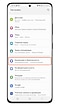
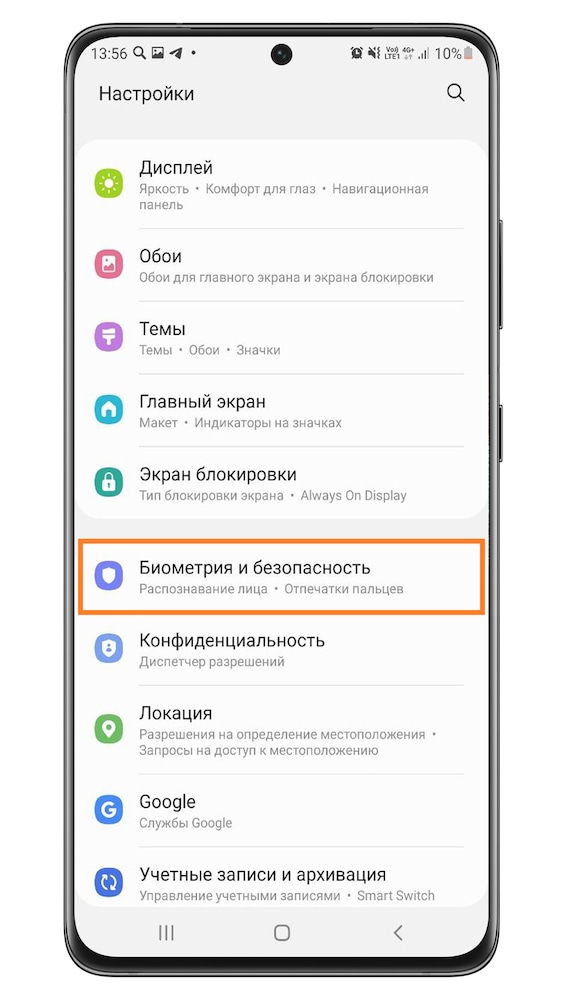
Шаг 1. Зайдите в Настройки и перейдите в Биометрия и безопасность.

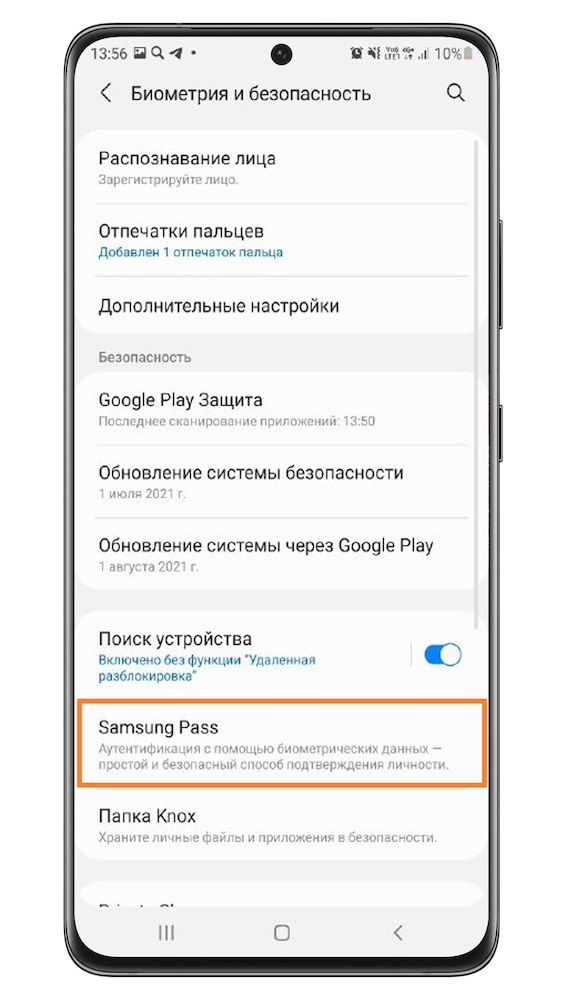
Шаг 2. Выберите Samsung Pass.
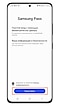

Шаг 3. Нажмите Продолжить.


Шаг4. Войдите в свою учетную запись Samsung: введите логин, пароль и нажмите ОК.


Шаг 5. Отсканируйте свой отпечаток пальца, чтобы подтвердить личность. Настройки Samsung Pass завершены.
- Вам необходимо войти в свою учетную запись Samsung, чтобы использовать Samsung Pass.
- Доступные экраны и настройки могут различаться в зависимости от поставщика услуг беспроводной связи, версии программного обеспечения и модели телефона.
- Доступность Samsung Pass зависит от веб-сайта и приложения.
Как использовать Samsung Pass
После настройки Samsung Pass вы можете входить на веб-сайты и в приложения с помощью Samsung Pass. Откройте приложение Samsung Internet и зайдите на веб-сайт, требующий входа в систему (авторизации). После однократного входа в свою учетную запись вы сможете в следующий раз автоматически войти в систему с биометрической информацией, хранящейся в Samsung Pass.
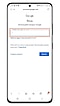
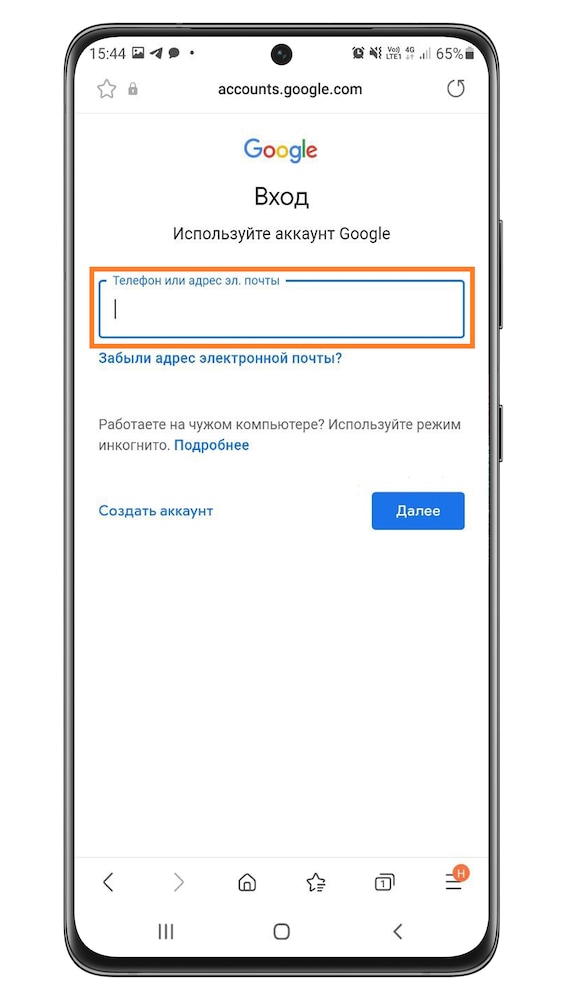
Шаг 1. В приложении Samsung Internet перейдите на нужный веб-сайт и зайдите в учетную запись.
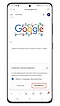
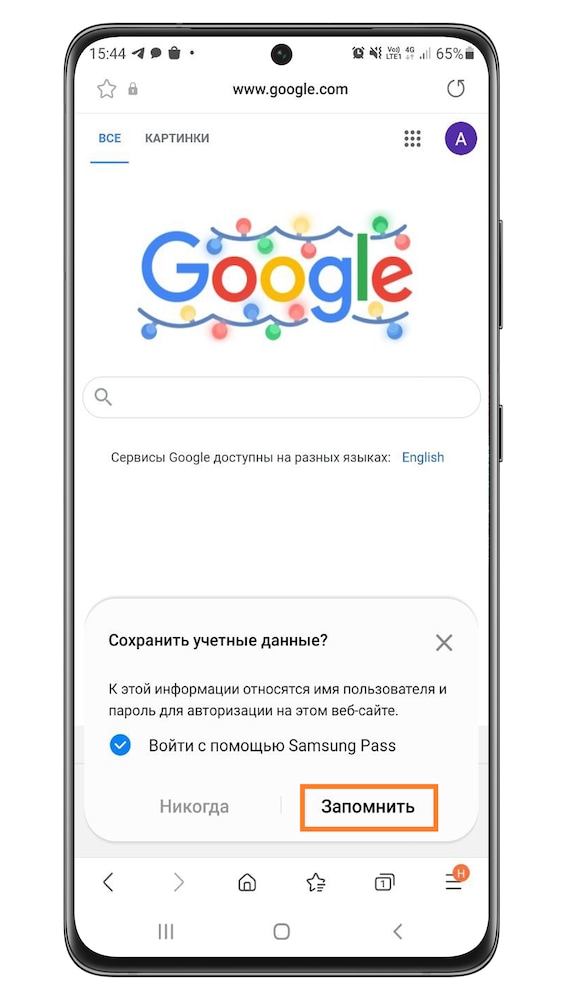
Шаг 2. После входа в учетную запись Samsung Pass спросит, хотите ли вы сохранить данные учетной записи. Коснитесь Запомнить.
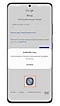
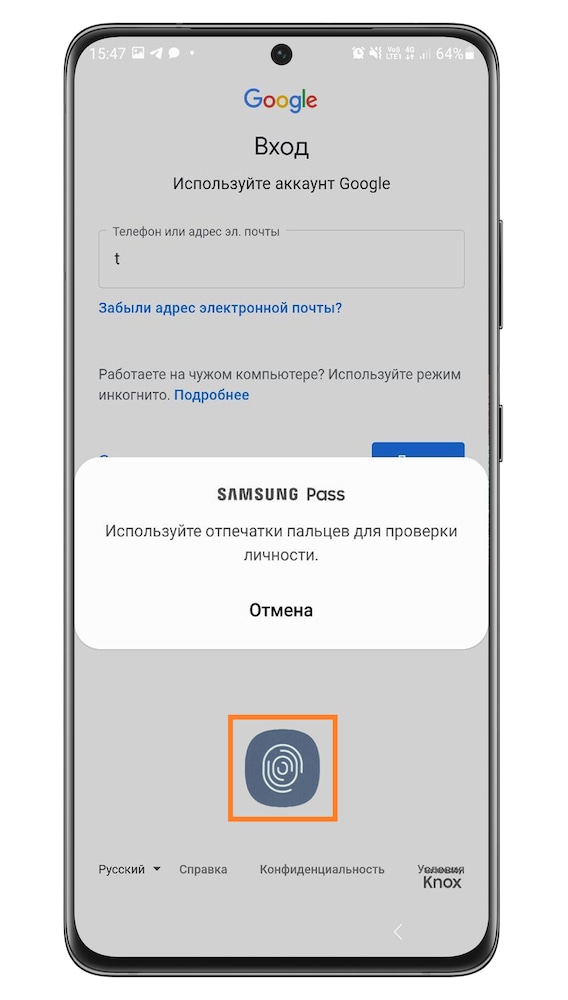
Шаг 3. В следующий раз, когда вы войдете на этот веб-сайт, вам нужно будет только просканировать отпечаток пальца, вместо того чтобы вводить данные учетной записи.
Примечание: Samsung Pass работает только с Samsung Internet и другими поддерживаемыми приложениями.
Источник: www.samsung.com
Как удалить Samsung Pass?
android. samsungpass-1 и удалите его. Перезагрузите свой телефон. Теперь, когда вы заходите в «Настройки»> «Экран блокировки»> «Отпечатки пальцев»> «Введите PIN-код», Samsung Pass пропал!
Как удалить приложение Galaxy Store?
- Откройте меню устройства.
- Выберите пункт «Настройки».
- Найдите пункт «Приложения» или «Диспетчер приложений» (на старых версиях Android).
- Найдите приложение, которое хотите удалить. .
- Выберите пункт «Память», если он есть на вашем устройстве. .
- Нажмите кнопку «Очистить данные».
Как удалить стандартные приложения на Samsung?
В самых-самых новых Samsung (привет владельцам Galaxy S8!) быстрое удаление приложений производится по-новому: удерживаете палец на значке, после чего справа от него распахивается контекстное меню, как на компьютерах по нажатию правой клавиши мыши, и в нём нужно выбрать пункт «удалить».
Как пользоваться Samsung Pass?
Samsung Pass — это приложение, которое хранит ваши пароли ко всем сайтам и программам, а также другую важную информацию (номера кредитных карт, адреса). Главное удобство Samsung Pass заключается в том, что этот сервис работает в фоне и при вводе пароля в любом приложении, автоматически подставляет нужные данные.
Как изменить биометрические данные самсунг?
- Разблокируйте дисплей с помощью выбранного метода блокирования.
- Выберите раздел учетной записи Самсунг, а после этого кликните на тумблер Использование с Samsung Pass для включения опции.
Где Самсунг сохраняет пароли?
Логины и пароли обычно сохраняются в настройках браузера, в разделе безопасность браузера есть вкладка пароли, там и хранятся все Ваши логины и пароли, если Вы их сохраняли. Пароль от любого аккаунта можно восстановить используя функцию восстановления пароля.
Для чего нужно приложение Galaxy Store?
Galaxy Store – это первоклассный магазин приложений, созданный специально для устройств Galaxy. Он поможет персонализировать ваше устройство с помощью множества приложений и тем: от эксклюзивного контента Galaxy до партнерских приложений, которые предоставляют широкий спектр сервисов и возможностей.
Какие системные приложения можно удалить Samsung?
- Диск Это облачное хранилище от Google. .
- Защищенная папка Приложение от Samsung, позволяющее скрывать различные файлы или даже приложения от посторонних людей. .
- Google Карты .
- Google. .
- Словарь .
- Briefing. .
- Duo. .
- Wear.
Как удалить не удаляемое приложение на андроид?
- Зайдите в настройки Android.
- Перейдите в раздел «Приложения» и найдите в нем нужную программу.
- Вызовите информационный экран «О приложении» тапнув по его названию.
- Нажмите кнопку «Отключить» и здесь же — «Очистить кэш».
- Перезагрузить гаджет.
Какие из стандартных приложений на Android можно удалять?
- Facebook. Социальная сеть является одной из самых популярных. .
- «Погодные» приложения или «The Weather Channel» — бесполезные программы, которыми никто не пользуется. .
- Антивирус. .
- Оптимизаторы системы, типа «Clean Master». .
- Встроенные браузеры.
Как удалить приложения если они не удаляются?
Далее в настройках нажмите на раздел «Безопасность» и найдите пункт «Администраторы устройства». Здесь вы увидите галочку на приложении, которое не удаляется обычным способом. Просто снимите галочку, затем нажмите «Отключить». Теперь приложение можно удалить обычным способом.
Как зайти в Samsung Pass?
Если учётная запись Samsung уже создана, то зайдите в «Настройки» – «Экран блокировки и безопасность» – «Samsung Pass». Настройте набор данных: сканирование радужки или отпечаток пальца.
Что это Samsung Pass?
Samsung Pass Provider — это приложение для безопасности от Samsung, созданное с заботой о пользователях. Если у вас смартфон Samsung, и вы хотели бы входить в своих учётные записи без постоянного ввода паролей, то это приложение значительно облегчит вам жизнь.
Что делает bixby?
«Bixby Vision» — это камера дополненной реальности, которая может идентифицировать объекты в режиме реального времени и предлагать пользователю купить их онлайн, переводить текст, читать QR-коды и распознавать ориентиры.
Источник: kamin159.ru